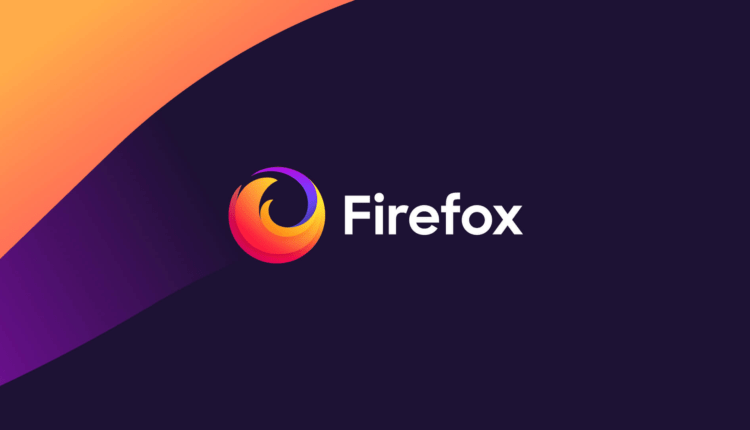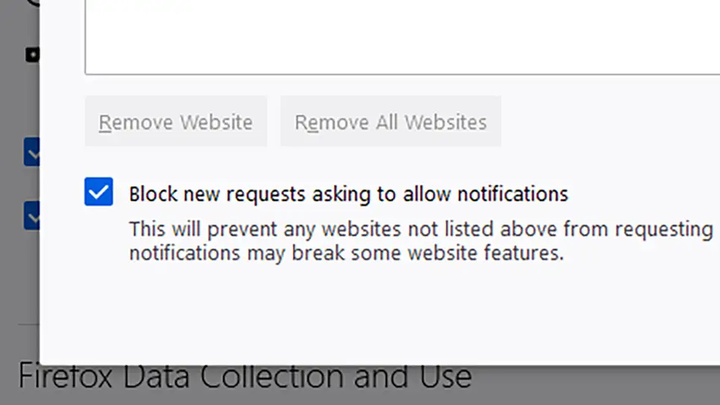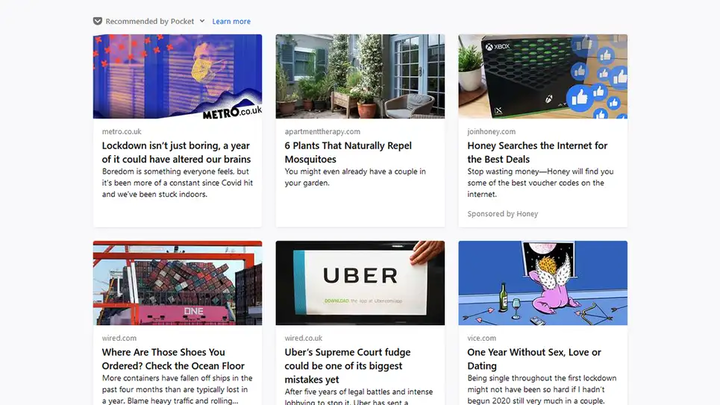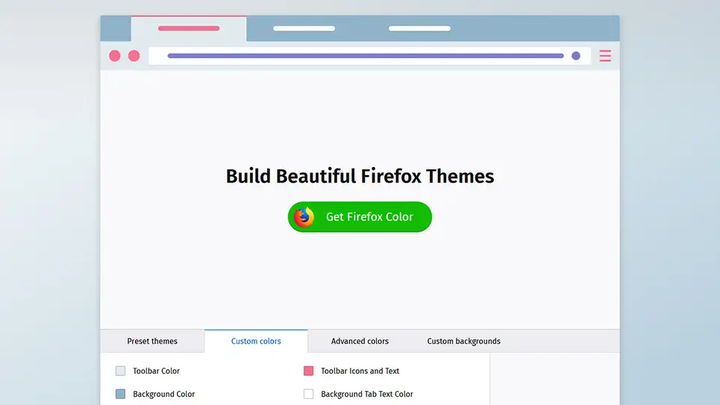12 fonctionnalités Firefox utiles que vous ne connaissiez probablement pas
2022 marque le 20e anniversaire du navigateur Web Mozilla Firefox. Au cours de toute l’histoire de l’existence, certaines fonctions se sont ajoutées au programme, puis ont disparu. Si vous utilisez Firefox au quotidien, assurez-vous de bien connaître ses fonctionnalités. Aujourd’hui, nous allons parler des options, outils et fonctionnalités utiles de ce navigateur Web.
1 Utilisation de PiP (image dans l’image)
Vous pouvez regarder des vidéos dans une petite fenêtre tout en effectuant d’autres tâches. Cela augmentera considérablement votre productivité. Firefox prend en charge l’ouverture de plusieurs onglets avec différentes vidéos en parallèle : survolez une vidéo sur un site tel que YouTube, cliquez avec le bouton droit de la souris et sélectionnez l’ option "Regarder dans l’image dans l’image". Vous pouvez le faire encore et encore : chaque vidéo sera lue dans son propre onglet. Les fenêtres ouvertes peuvent être déplacées et redimensionnées selon les besoins.
2 Recherchez l’onglet souhaité par son titre
Si vous avez des dizaines d’onglets ouverts en même temps, il peut être assez difficile de trouver rapidement ce dont vous avez besoin. En effet, la taille du titre de chaque onglet diminue à mesure qu’un nouveau est ajouté. Vous pouvez rechercher des en-têtes dans des onglets ouverts en tapant le signe de pourcentage ("%"), puis en plaçant un espace avant le terme de recherche dans la barre d’adresse. S’il y a des correspondances, un bouton «Passer à l’onglet» apparaîtra pour sauter directement à la page désirée.
3 Bloquer les notifications des sites Web
De nombreux sites Web demandent désormais à l’utilisateur s’il peut envoyer des notifications dès qu’il ouvre sa page d’accueil. Vous pouvez empêcher les sites d’afficher de tels messages. Ouvrez les paramètres de votre navigateur Web, allez dans le menu « Confidentialité et sécurité » et trouvez-y la section «** Notifications». Si vous ne voulez pas du tout vous soucier de ces demandes de notification, cochez la case à côté de l’ option " Bloquer les nouvelles demandes pour vous envoyer des notifications ".**
4 Comment les sites Web suivent votre activité
Si vous regardez le côté gauche de la barre d’adresse dans Firefox, vous verrez une icône de bouclier. Cela signifie que Firefox limite les moyens par lesquels le site actuel peut suivre vos activités. Cliquez sur cette icône pour afficher des informations détaillées sur toutes les méthodes de suivi disponibles. Vous pouvez également accéder au tableau de bord pour voir combien de cookies et autres traceurs Firefox bloque dans un laps de temps donné.
5 Utilisation de HTTPS uniquement
Le protocole HTTPS est plus sécurisé que le HTTP standard pour plusieurs raisons (voir ici pour plus de détails ). Firefox vous donne uniquement la possibilité de l’utiliser pour ouvrir des sites Web. Ouvrez les paramètres de votre navigateur, puis allez dans le menu «Confidentialité et sécurité» et cochez la case à côté de «Activer le mode HTTPS uniquement dans toutes les fenêtres ». Si Firefox ne parvient pas à établir une connexion sécurisée et cryptée avec le site que vous souhaitez visiter, un message s’affiche à l’écran.
6 recommandations de Pocket
Mozilla a un service " read-it-later" actif. Par défaut, lorsque vous ouvrez un nouvel onglet de navigateur, vous verrez un titre recommandé par Pocket, avec une sélection rotative d’histoires organisées par Pocket. Cliquez sur les trois points à côté de n’importe quelle histoire pour la masquer. Vous pouvez gérer cette section (et d’autres parties de la nouvelle page à onglet) en accédant aux paramètres de Mozilla et en modifiant les paramètres de votre page d’accueil.
7 Contrôle de la barre d’outils
Vous ne vous souciez peut-être pas beaucoup de la barre d’outils de Firefox, mais son emplacement et les options disponibles affectent la rapidité avec laquelle vous naviguez sur les pages Web. Firefox propose de nombreuses options de personnalisation de la barre d’outils. Si vous ouvrez le menu principal et y trouvez l’ option Personnaliser la barre d’outils, vous pouvez choisir les raccourcis que vous souhaitez y voir et comment ils doivent être positionnés exactement.
8 Ajout de balises aux signets
Vous pouvez trier vos signets Firefox dans des dossiers spécifiques et également définir des balises pour eux. Depuis le menu principal de Firefox, allez dans la section " Bibliothèque ", trouvez-y la sous-section " Signets " et ouvrez " Gérer les signets ". En sélectionnant un signet particulier, vous pouvez lui ajouter les balises nécessaires. Ils vous aideront à regrouper les liens liés à votre travail, vos loisirs et vos divertissements.
9 Changer l’apparence de Firefox
Vous n’avez pas à vivre avec l’apparence (parfaitement belle) de Firefox, qui a été choisi par défaut. Si vous souhaitez le modifier, rendez-vous dans le menu principal dans la rubrique «Modules complémentaires et thèmes ». Il existe des centaines d’alternatives pour ce à quoi pourrait ressembler Mozilla Firefox. Vous verrez immédiatement plusieurs dizaines de sujets dans les recommandations, et vous pourrez également trouver indépendamment le design souhaité sur Internet. En dehors de cela, vous pouvez également créer vos propres thèmes avec Firefox Color.
10 Protection supplémentaire de Firefox
Mozilla a développé plusieurs extensions utiles pour Firefox, dont l’une est le Facebook Container. Son but est de rendre plus difficile pour Facebook le suivi de vos activités via des sites Web qui ne font pas partie de l’entreprise. Sur le plan technique, cela garantit que les sites Web que vous visitez ne peuvent pas associer d’activité à votre profil Facebook.
11 Utiliser plusieurs comptes
Une autre extension créée par Mozilla qui mérite votre attention est Firefox Multi-Account Containers. Il vous donne la possibilité de basculer facilement entre plusieurs profils dans votre navigateur. Vous pouvez avoir un compte personnel lié à vos propres comptes Gmail et Facebook, et un profil professionnel lié à vos comptes d’entreprise. Installez cette extension et vous pouvez gagner beaucoup de temps en vous connectant et en vous déconnectant de divers comptes.
12 Grouper et déplacer des onglets
Si vous maintenez la touche Maj enfoncée tout en cliquant sur un onglet dans la barre supérieure du navigateur, vous pouvez en sélectionner plusieurs à la fois. C’est parfait pour déplacer, fermer, désactiver ou épingler de nombreux onglets en un instant. Que vous sélectionniez un ou plusieurs onglets, notez que vous pouvez cliquer avec le bouton droit sur l’en-tête et utiliser l’ option Déplacer l’onglet pour le déplacer en haut ou en bas de la liste.
Provenant de Gizmodo.